Oftmals steht man vor dem Problem, dass eine Anzahl von PDF-Dateien per E-Mail verschickt werden sollen, diese aber einfach für den Versand zu groß sind. Denn zahlreiche E-Mail Anbieter beschränken die maximale E-Mail Größe beim Versand oder Empfang von E-Mails und deswegen wäre es gut, wenn der Versender die PDF Dateien vor dem Versand komprimiert.
Mit der Komprimierung von PDF Dateien kann doch einiges an Speicherplatz eingespart werden. Wir Ihr PDFs verkleinern bzw. komprimieren könnt, zeigen wir Euch in diesem Tutorial anhand eines Beispiels
PDFs komprimieren
Angenommen, wir haben 3 PDF Dateien, wie Ihr hier auf der nachfolgenden Abbildung sehen könnt. Diese Dateien möchten wir nun vor dem E-Mailversand verkleinern. Dazu markieren wir uns die zu komprimierenden PDFs mit der Maus oder mit der Tastenkombination STRG + A. Anschließend klicken wir mit der rechten Maustaste in die Auswahl und anschließend erscheint ein Kontextmenü.
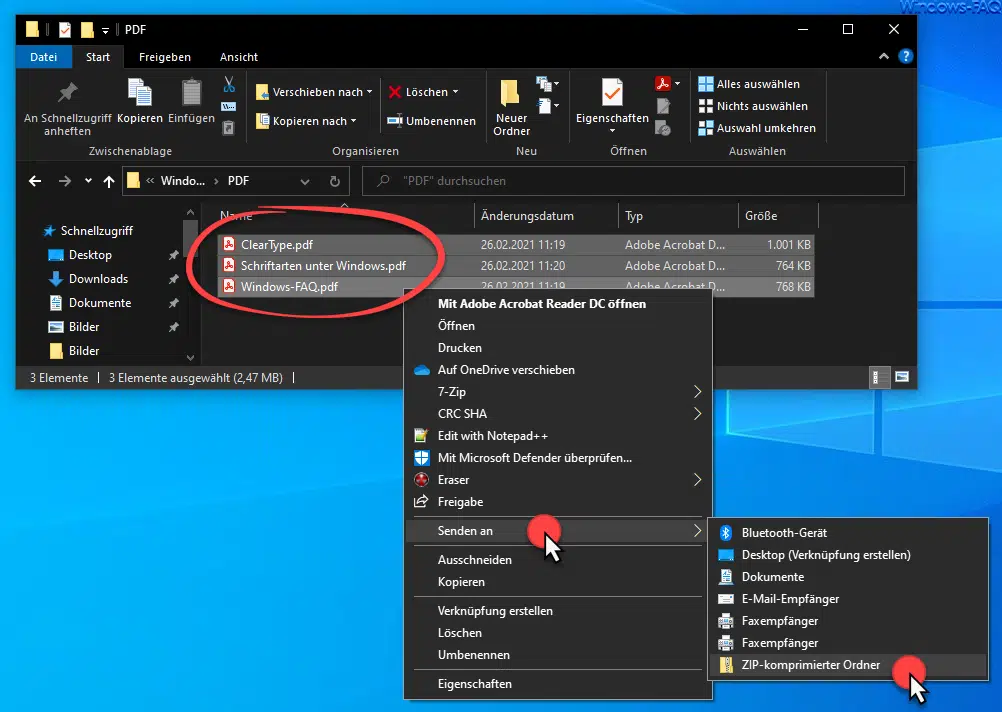
Hier wählt Ihr nun einfach
Senden an
und anschließend in dem weiteren Menü den Punkt
ZIP-komprimierter Ordner
Anschließend beginnt Windows sofort mit der PDF Komprimierung und erzeugt aus den gewählten PDF-Dateien eine ZIP-Datei.
In dieser ZIP-Datei sind alle PDFs verkleinert und verlustfrei abgelegt. Wir Ihr auf der nachfolgenden Abbildung auch sehen könnt, ist das Gesamtvolumen doch durchaus um 30% geschrumpft. Natürlich kommt es immer darauf an, was für Informationen in den PDFs vorhanden sind. Wurden viele Bilder in die PDFs integriert, so wird das verkleinern der PDF Dateien nicht so viel bringen, als wenn nur Text eingebettet ist. Auf diese Art und Weise lassen sich sehr einfach große Dateien versenden.

Diese ZIP-Datei könnt Ihr nun einfach per E-Mail versenden. Dazu klickt Ihr erneut mit der rechten Maustaste auf den ZIP-Ordner und wählt die Funktion
Senden an
und anschließend auf
E-Mail Empfänger

Dann öffnet sich automatisch das entsprechend Outlook E-Mail Fenster (bzw. des Standard-E-Mail Programms) mit integrierter ZIP-Datei, welche die verkleinerten PDF-Dateien enthält.
Weitere interessante Artikel zum Thema „PDF“ findet Ihr auch hier.
– PDF Dateien im Chrome nicht automatisch öffnen sondern nur downloaden
– PDFs bearbeiten, ausfüllen oder konvertieren mit Wondershare PDFelement
– PDF Dateien in Word Dateien umwandeln oder PDFs zusammenführen
– Excel Arbeitsmappe als PDF abspeichern
– Word-Datei direkt als PDF speichern
– Windows 10 öffnet PDF Dateien immer im Edge Browser
– PDF Datei in Word öffnen bzw. in eine Word Datei konvertieren
– Microsoft Print to PDF aktivieren bei Windows 10
– PDF in PNG umwandeln – Ganz einfach mit UPDF
– PDFs zusammenführen mit Windows und Tools
– Passwortgeschütztes PDF mit PDF-Bearbeiter einfach bearbeiten
– MSG Datei öffnen – Welches Tool ist das beste?
– PNG in JPG umwandeln
– Komprimieren von Dateien unter Windows














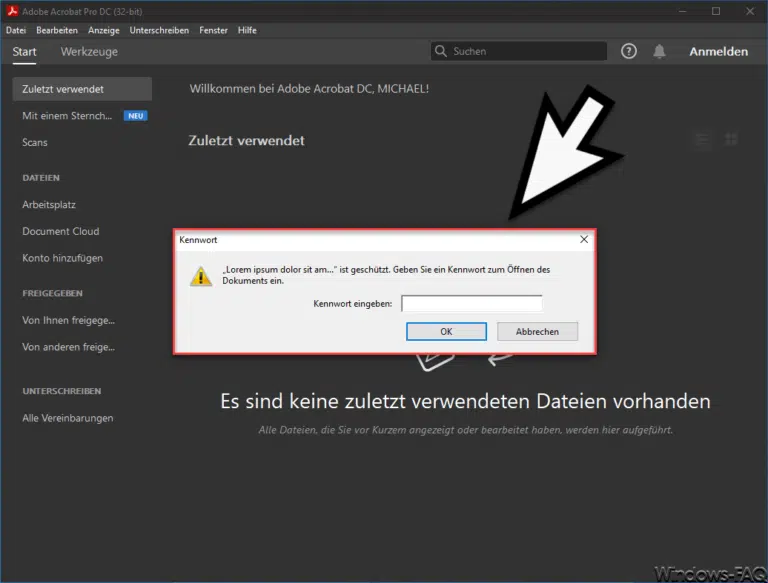





![Einfaches Bearbeiten einer PDF-Datei in SwifDoo PDF [2023 Updated]](https://www.windows-faq.de/wp-content/uploads/2023/08/Einfaches-Bearbeiten-einer-PDF-Datei-in-SwifDoo-PDF-768x452.webp)




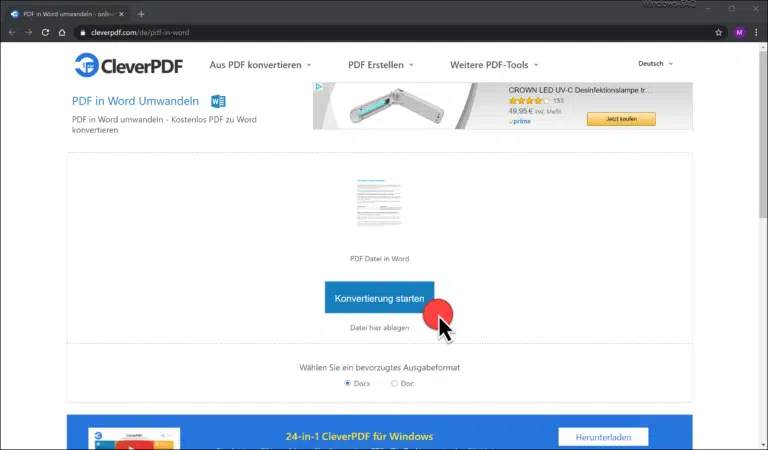
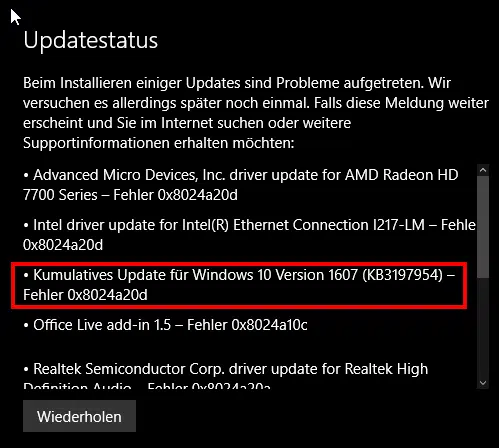
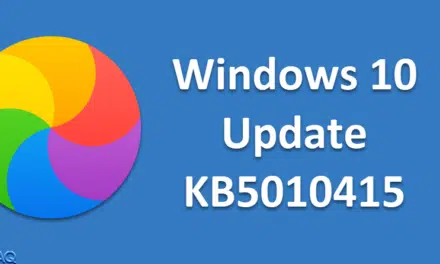






Neueste Kommentare